Cómo grabar la pantalla de su PC con Adobe Rush
Aug 07, 2025• Última Solución
Las grabadoras de pantalla han pasado de ser algo utilizado por un puñado de Youtubers frikis a una función en la que la mayoría de nosotros podemos ver el valor.
Uno de los mayores usos de las grabadoras de pantalla está en el proceso de creación de tutoriales. Los desarrolladores de software, por ejemplo, dependen de las grabaciones en pantalla para guiar a los usuarios a través del proceso de uso de su programa. Otros pueden ser YouTubers que construyen una biblioteca de videos de "cómo hacer" para diferentes paquetes de software populares.
A los jugadores de todo tipo, independientemente de la plataforma o el género, les encanta compartir su destreza de juego con el mundo, y al mundo le encanta verlo. No es un gran secreto que algunos de los youtubers con mayores ganancias del mundo son jugadores, lo que ha llevado a millones de personas a seguir sus pasos, grabando y subiendo imágenes de su juego de PC utilizando grabadoras de pantalla.
A veces ni siquiera para algo tan glamuroso como YouTube queremos una grabadora de pantalla. Si está intentando explicar a un colega o aprendiz cómo hacer algo, o quizás informando de un problema a su soporte de IT, tener un registro visual del proceso puede hacer que estas explicaciones sean mucho más fáciles de administrar.
Cualquiera que sea la razón, tener la capacidad de grabar lo que vemos en nuestras pantallas y, aún mejor, para luego editarlo en los bits importantes es algo que es bastante crucial en nuestro entorno moderno.
Recording su pantalla en Adobe Rush
Por mucho que Adobe Rush haya intentado ser un editor de video para la generación de YouTube, hay algunos errores evidentemente obvios que se están cometiendo aquí. No solo es lento y torpe de usar, sino que también carece de algunas funciones básicas de edición en las que los fabricantes de video modernos han llegado a confiar. Esto incluye el hecho de que una grabadora de pantalla está completamente ausente.
En pocas palabras, si quieres aprender a grabar la pantalla de tu PC con Adobe Rush, la respuesta es que no puedes. Si usted es un jugador o un creador de tutoriales en línea, este software no va a hacer lo que necesita. Sin embargo, no todo está perdido, porque hay otro camino.
Wondershare Filmora es una herramienta de edición de vídeo alternativa que hace mucho más que Adobe Rush. Además de poder grabar desde su pantalla, también puede grabar desde su cámara web, grabar voces en off, ralentizar y acelerar videos y mucho más.
No solo eso, sino que resulta más barato que Adobe Rush para suscriptores que no son de CC, y gracias a su interfaz de usuario intuitiva, también es fácil de aprender. Es fácil enamorarse deWondershare Filmora X (Última versión X); esto es lo que necesita saber.
Cómo utilizar la grabadora de pantalla Filmora
Uso la grabadora de pantalla incorporada en Filmora, puede grabar transmisiones desde la pantalla de su PC directamente. A continuación, puede utilizar las poderosas herramientas de edición en el software Filmora para editar y perfeccionar sus videos, ya sean tutoriales, feeds de juegos o algo más.
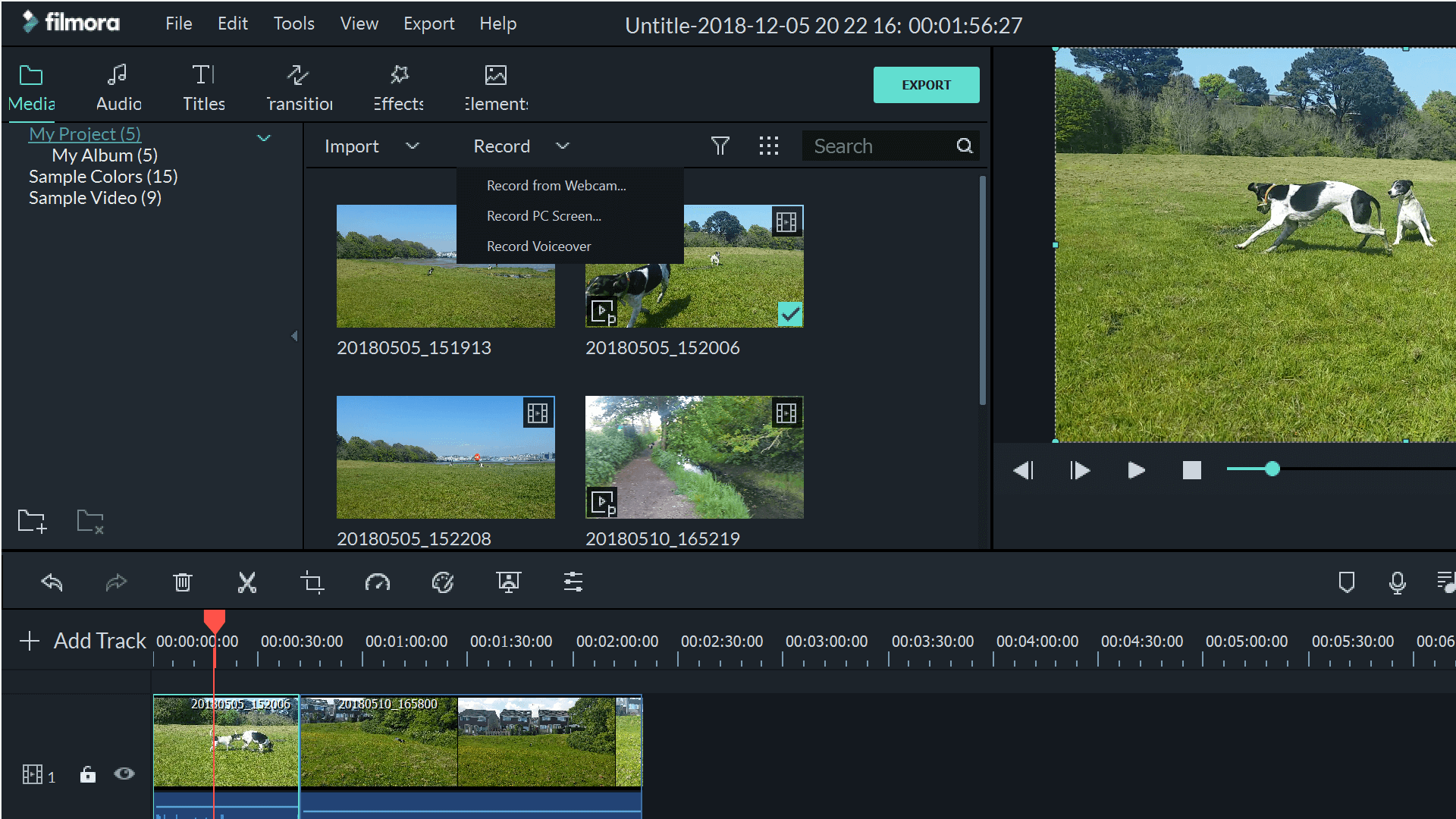
La grabadora de pantalla Filmora es súper fácil de usar. Puede abrirlo desde el botón 'Grabar' encima de su colección de medios, o utilizando Archivo>Grabar Multimedia. Elegir 'Grabar pantalla de PC' Para iniciar la herramienta Grabadora de pantalla.
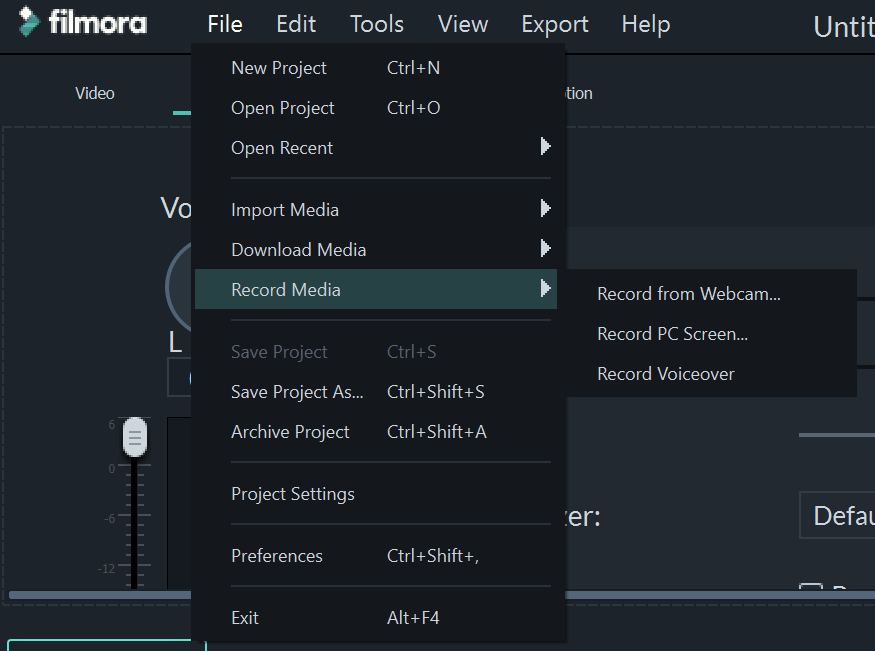
La grabadora de pantalla le permite ajustar qué micrófono y altavoces desea utilizar, así como el tamaño de la película que desea crear. Esto es particularmente útil si planeas subir a YouTube u otros sitios sociales, para que puedas eliminar cualquier barras negras alrededor de tu película grabando en el tamaño de pantalla correcto.
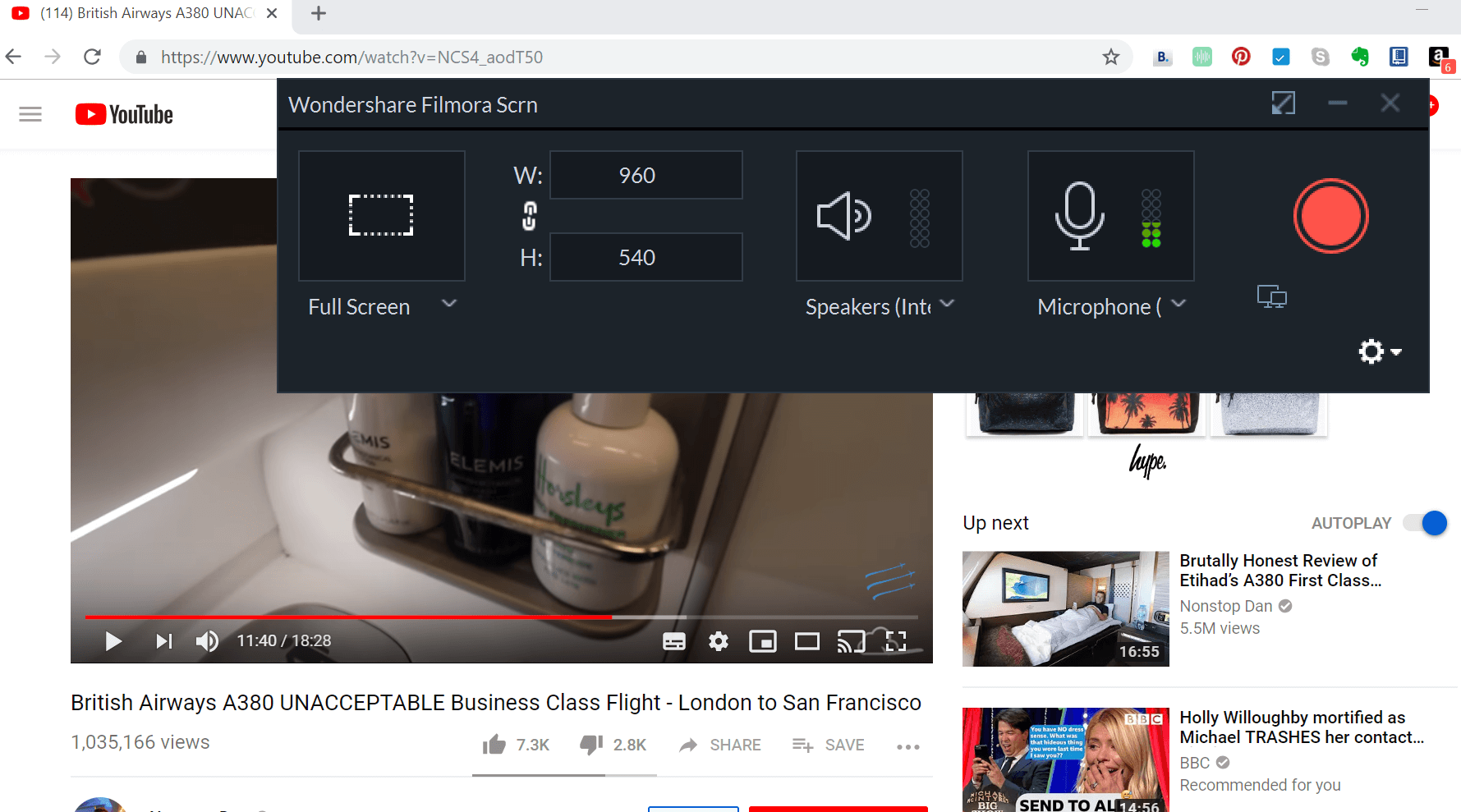
También puede seleccionar grabar en pantalla completa, lo que útilmente se deshace de todas sus barras de navegación, relojes y otras distracciones para que todo lo que su espectador vea es lo que desea que vea.
Al hacer clic en el engranaje se mostrará el menú de configuración más extenso. Aquí puede elegir dónde guardar su grabación, así como la velocidad de fotogramas, la calidad e incluso puede configurar un temporizador. Puede optar por mostrar u ocultar los clics del ratón, así como dar al ratón un color de clic de su elección. Si lo desea, también puede cambiar qué teclas funcionan para pausar y reanudar la grabación.
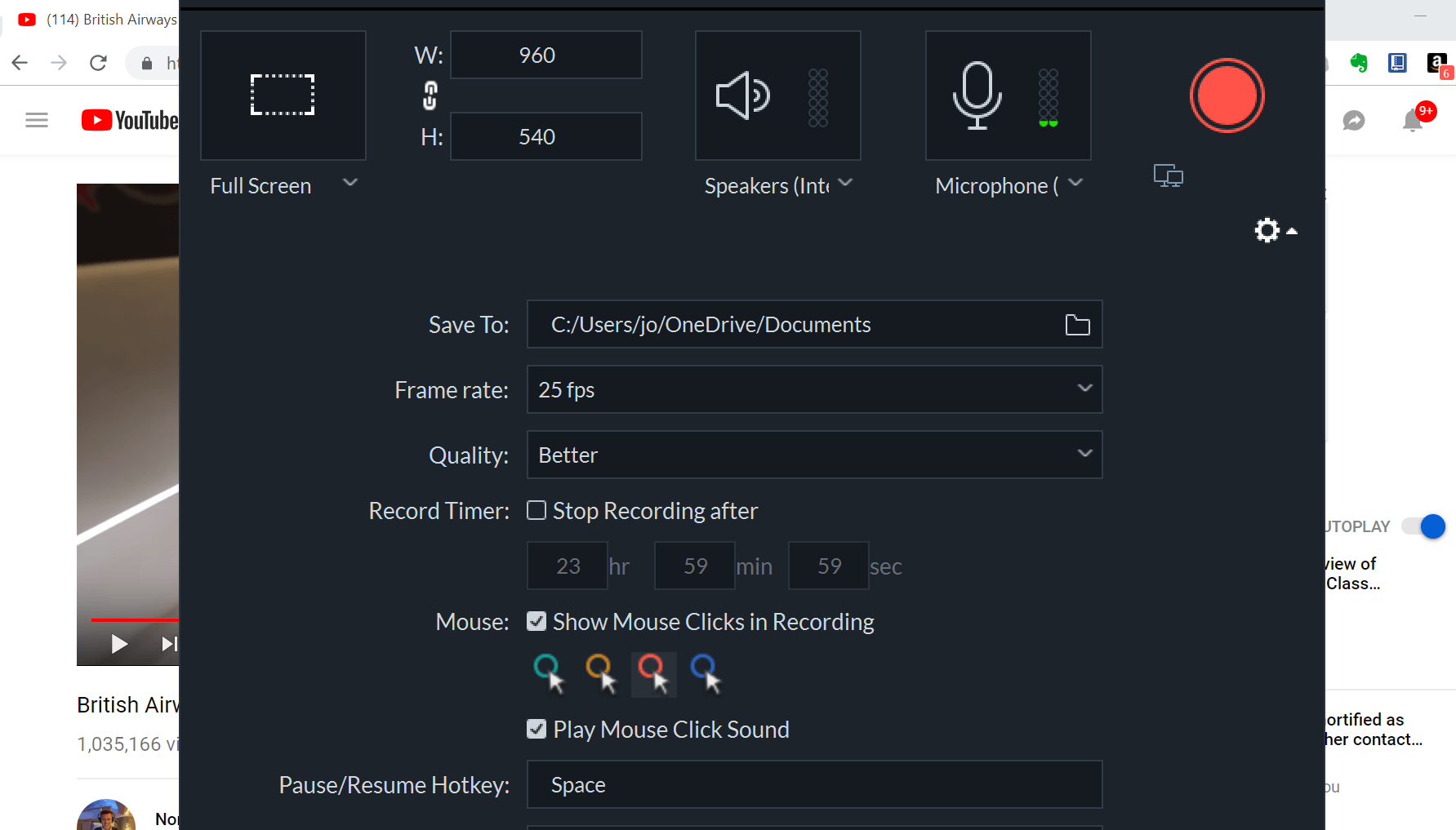
Una vez que esté listo para grabar, puede minimizar la interfaz de la grabadora utilizando el botón de dos pantallas. Esto lleva la grabadora a una ubicación pequeña y discreta en la esquina de la pantalla. Una vez que esté listo para comenzar a grabar, simplemente haga clic en el botón rojo.
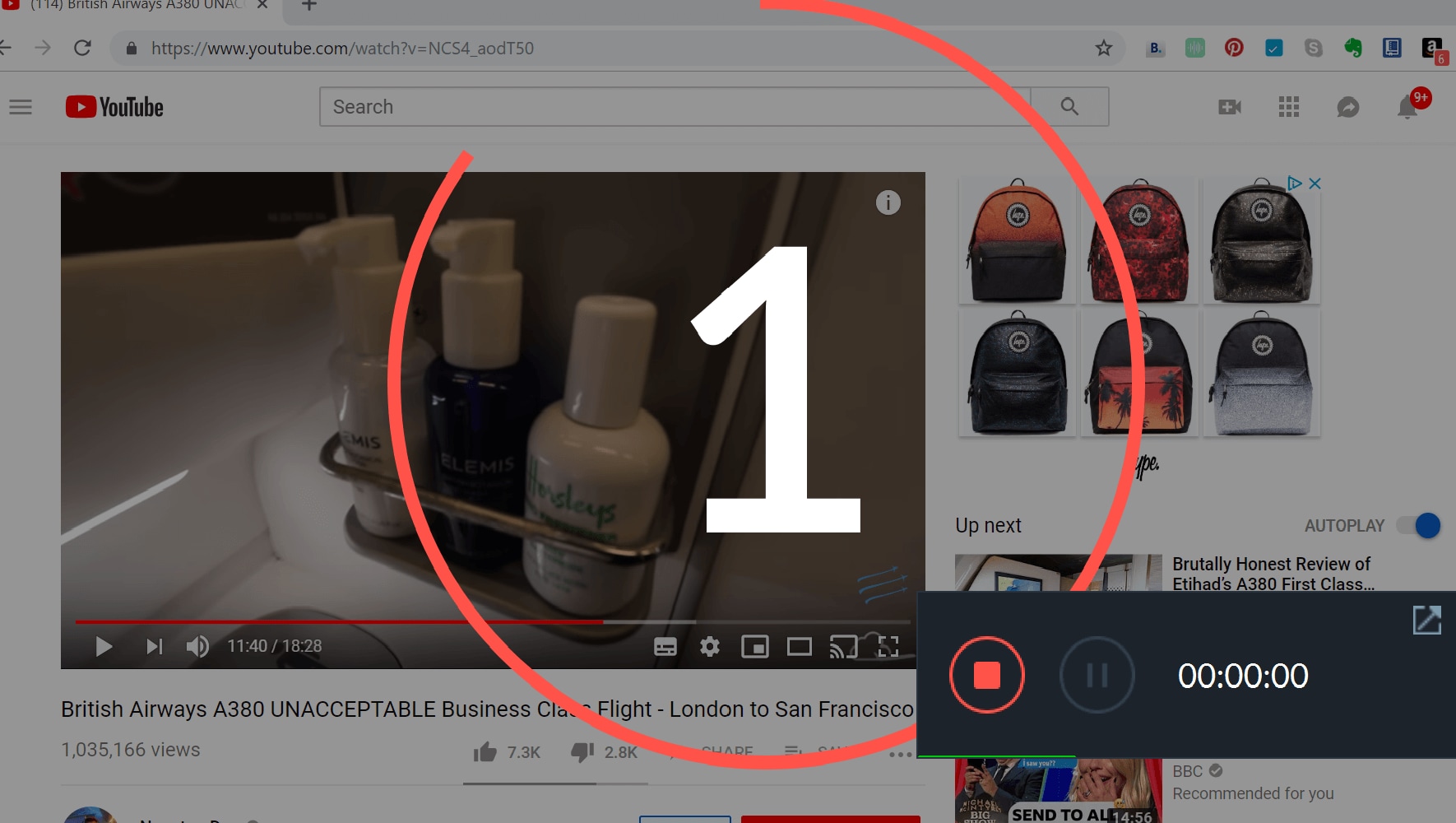
Obtendrá una cuenta regresiva antes de que comience la grabación, pero tan pronto como comience, el pequeño panel de control desaparecerá, por lo que no tendrá inconvenientes durante la producción. Para detener el video, deberá usar su tecla de acceso rápido, por lo que es una buena idea configurarlo en algo que no necesitará usar durante su video.
Una vez que termines la grabación, la película aparecerá automáticamente en tu colección de medios dentro de Filmora. Desde aquí, puede colocarlo en su línea de tiempo y luego editarlo tanto como desee para un acabado perfecto.
Es una pena que Adobe no pensara en incluir una grabadora de pantalla en el software Rush, ya que es bastante esencial para la creación de video en el mundo moderno. Afortunadamente Wondershare están aquí para llenar este vacío. Prueba a hacer una grabación de pantalla con Filmora hoy y a ver si te enamoras de este software también.

Editor de video potente y fácil de usar para todos los creadores.
Pruébalo Gratis Pruébalo Gratis Pruébalo Gratis
Recursos gratis de efectos para que tus vídeos sean súper atractivos.
Explora Más Explora Más Explora Más




